
时间:2021-05-28 04:09:07 来源:www.win10xitong.com 作者:win10
win10系统在使用的时候有一些用户发现了有win10u盘驱动异常的问题,而且如果遇到win10u盘驱动异常的问题又对电脑接触的时间不长,那就不知道该怎么解决了。如果你想让自己的电脑水平有所提高,那这次就来尝试自己手动解决一下吧。小编整理出了操作流程:1.先按下“win+x”,打开菜单栏随后点击“设备管理器”。2.再打开的界面中找到安装的异常设备,右击选择“属性”就很快的解决了。下面根据截图,我们一步一步的来学习win10u盘驱动异常的解决方式方法。
推荐系统下载:系统之家Win10纯净版
处理方法如下:
1.先按“win x”,打开菜单栏,然后点击“设备管理器”。
2.在重新打开的界面中找到已安装的异常设备,右键选择“属性”。
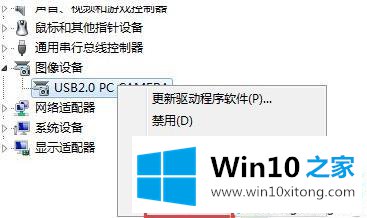
3.打开属性后,切换到“驱动”,点击“回滚到驱动”。
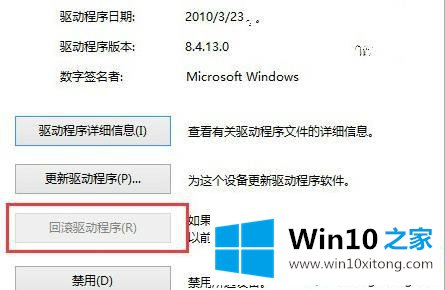
4.最后重启电脑完成修复。
下面是如何处理win10u盘异常的。如果遇到同样的情况,可以参考上面的方法解决。
以上的内容就是描述的win10u盘驱动异常的解决方式方法,很希望能够帮助大家。另外本站还有windows系统下载,如果你也需要,可以多多关注。